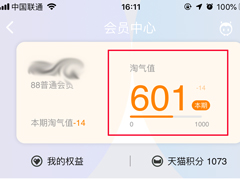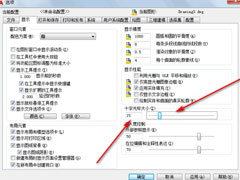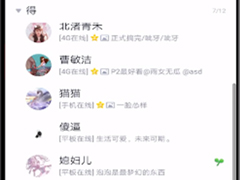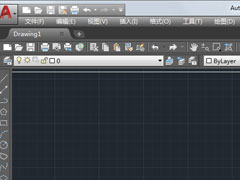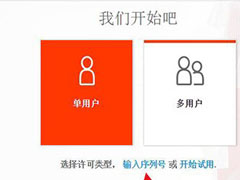AutoCAD2019怎么调整十字光标大小?
时间:2019-10-14 来源:N系统大全
众所周知,在AutoCAD软件的绘制面板中有一个十字光标,这个十字光标控制着图纸的大小,光标放大,整个绘制区域也会跟着放大,当然,缩小也是一样的道理。那么,AutoCAD2019怎么调整十字光标大小呢?具体的方法我们就一起往下看看吧!
方法/步骤
1、打开软件,这是默认的光标大小;
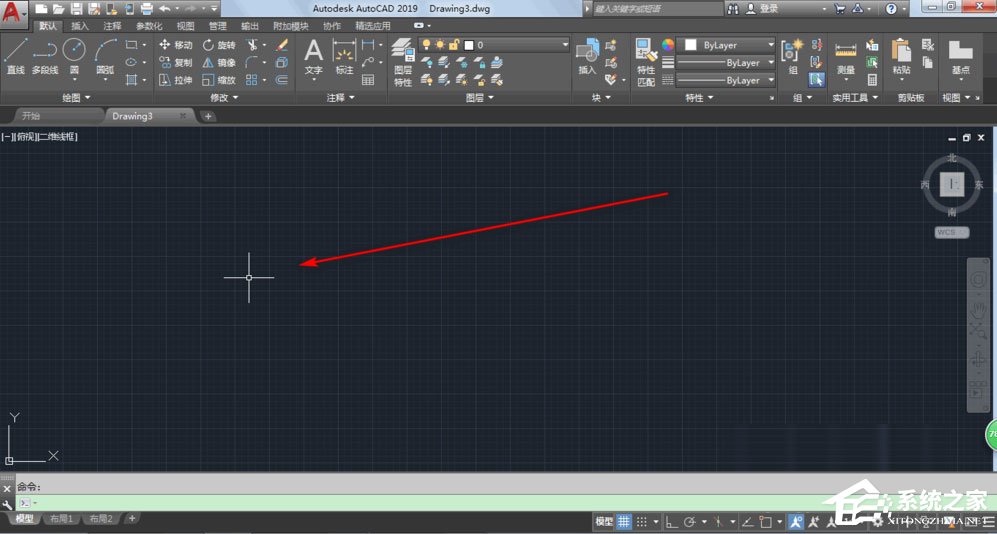
2、直接输入OP-快捷键ENTER,下方就会有输入的同步显示;
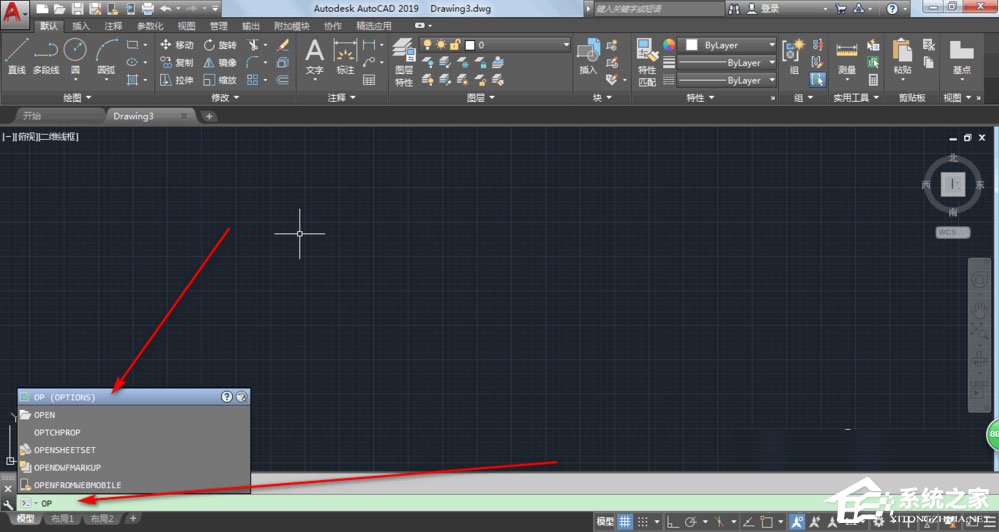
3、在选项这里点击显示;

4、我们看到十字光标大小默认为5;
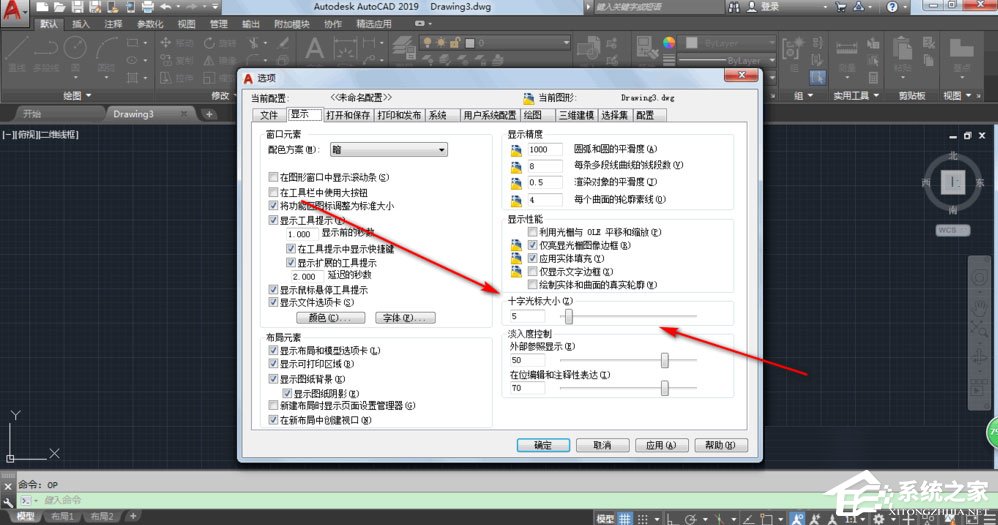
5、我们可以直接输入数值然后按ENTER回车,或者滚动旁边的拉框;
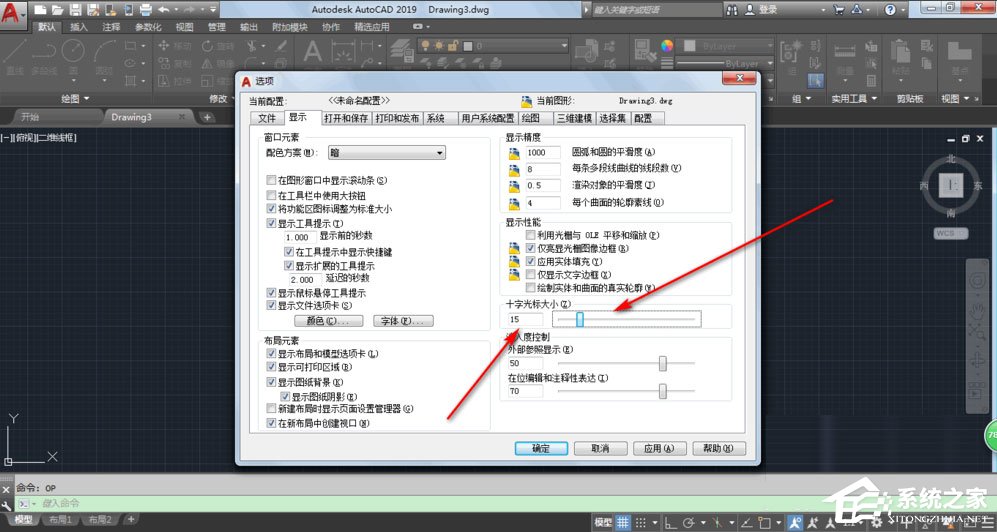
6、电脑比较慢的话可以先点应用再点确定,然后我们就看到光标大小调整了。
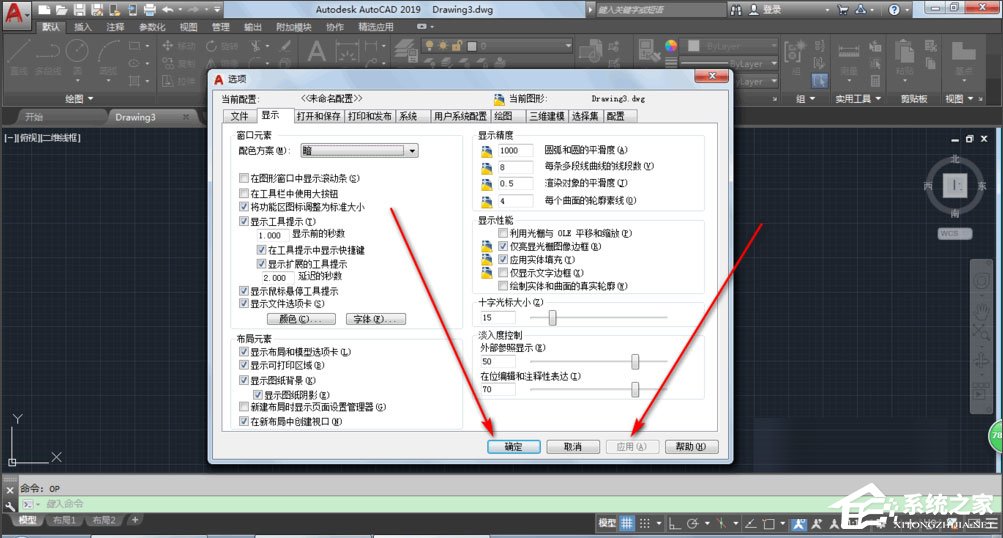
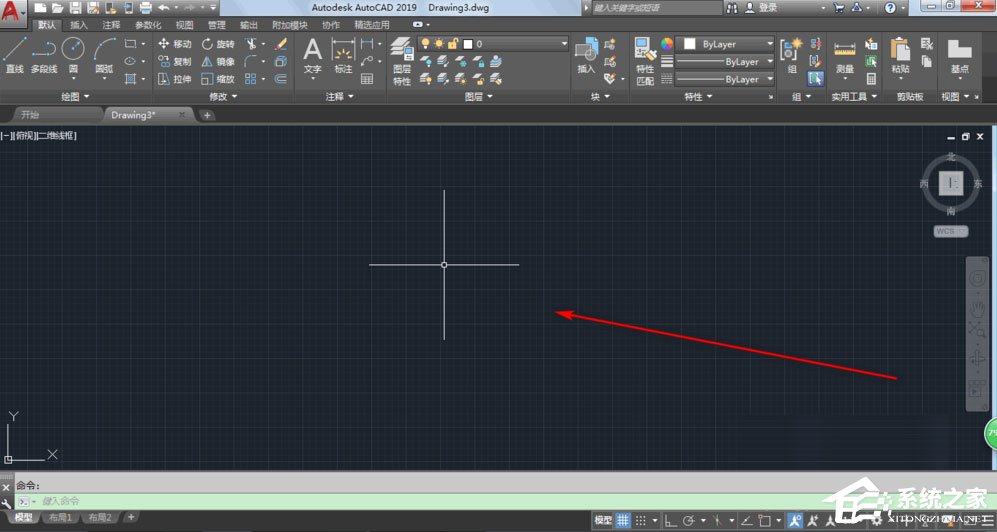
相关信息
-
-
2019/10/14
淘宝怎么查看淘气值?淘气值查看方法简述 -
2019/10/14
AutoCAD2019怎么调整十字光标大小? -
2019/10/14
QQ怎么看好友和谁是情侣?情侣空间查看方法
-
-
AutoCAD2019快捷键大全分享
熟悉AutoCAD2019以后,如果想在绘图时更便捷的操作AutoCAD2019的话,那就可以先掌握AutoCAD2019的快键键,这样就能在绘图的时候使用快键键进行操作,从而节省了很多麻烦的步骤。那...
2019/10/14
-
AutoCAD 2019怎么激活?AutoCAD2019破解教程分享
最近有AutoCAD2019的用户反映,之前使用AutoCAD2019一直都是用的试用版本,可试用的期限只有30天,且马上就要到期了,这让用户非常烦恼。其实,如果想长期使用AutoCAD2019的话,那就需...
2019/10/14
系统教程栏目
栏目热门教程
人气教程排行
站长推荐
热门系统下载
- 1 深度技术 GHOST WIN10 X64 官方标准版 V2019.08(64位)
- 2 电脑公司 GHOST WIN7 SP1 X64 极速体验版 V2017.12(64位)
- 3 电脑公司 GHOST WIN7 SP1 X64 经典优化版 V2015.03(64位)
- 4 番茄花园 GHOST XP SP3 极速装机版 V2013.12
- 5 萝卜家园 GHOST WIN10 X64 旗舰稳定版 V2018.12(64位)
- 6 电脑公司 GHOST XP SP3 五一劳动节版 V2019.05
- 7 GHOST WIN8 X64 免激活专业版 V2017.03(64位)
- 8 电脑公司 GHOST WIN7 SP1 X64 正式专业版 V2019.09(64位)
- 9 番茄花园 GHOST WIN7 SP1 X64 官方旗舰版 V2016.07 (64位)
- 10 萝卜家园 GHOST XP SP3 暑假装机版 V2015.07